
Memperkecil atau memperbesar halaman agar cocok dengan halaman di Mac
Anda dapat mengubah ukuran dokumen agar sesuai dengan kertas di pencetak. Misalnya, jika Anda memiliki dokumen A4, Anda dapat mengubah ukurannya agar sesuai di kertas berukuran 8,5 kali 11 inci. Anda menentukan persentase ukuran asli dokumen untuk memperkecil atau memperbesar tampilan dokumen yang dicetak. Jika Anda menskalakan dokumen, adalah ide yang bagus untuk mempratinjau dokumen sebelum mencetaknya.
Dengan dokumen terbuka di Mac Anda, pilih File > Cetak.
Gulir ke bawah di dialog Cetak dan klik Penanganan Kertas.
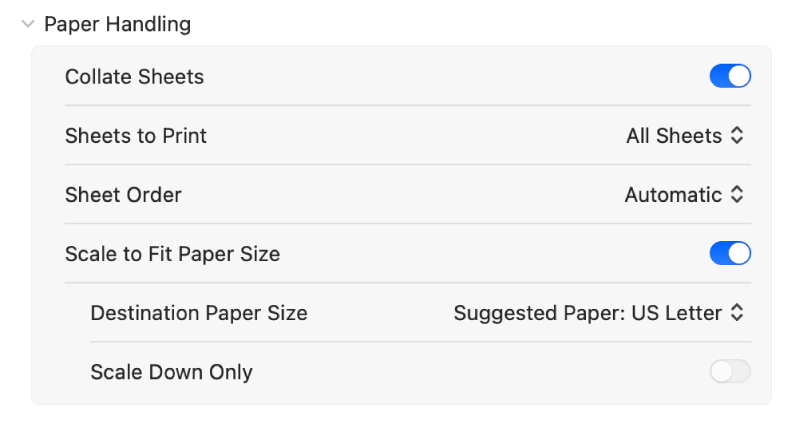
Lakukan salah satu hal berikut:
Ubah Skala Agar Pas dengan Ukuran Kertas: Klik tombol Ubah Skala Agar Pas untuk memperbesar atau memperkecil ukuran halaman agar pas dengan kertas. Pilih Cetak Seluruh Gambar agar seluruh gambar halaman pas dengan ukuran kertas. Pilih Isi Seluruh Kertas agar gambar halaman mengisi ukuran kertas (mungkin terdapat pemotongan gambar halaman dalam dimensi ukuran kertas).
Ukuran Kertas Tujuan: Pilih ukuran kertas pada pencetak Anda dari menu pop-up Kertas yang Disarankan.
Skalakan Ke Bawah Saja: Klik tombol untuk mencegah halaman diskalakan ke atas agar pas dengan halaman.
Jika Anda ingin mengubah ukuran dokumen hanya karena terlalu besar untuk kertas pencetak, pilih Skalakan Ke Bawah Saja. (Jika opsi ini dipilih tetapi dokumen tidak terlalu besar untuk kertas yang Anda miliki, dokumen dicetak sesuai ukuran aslinya.)
Klik Cetak.
